Sådan søger du gennem kommentarer i Excel

Kommentarer i Excel er gode til at lave noter om bestemte celler, så du kan holde øje med dit arbejde. Hvis du har tilføjet mange kommentarer til dine regneark, kan det være svært at huske, hvor du lægger en bestemt note i en kommentar.
RELATERET: Tilføj kommentarer til formler og celler i Excel 2013
Men , kan du kun søge gennem kommentarer i dit regneark eller projektmappe med denne avancerede indstilling.
Du kan starte søgningen fra en celle i dit regneark. Excel fortsætter med at cykle søgningen gennem regnearket og søge i alle cellerne. Tryk på Ctrl + F på tastaturet for at åbne dialogboksen Søg og erstat med fanen Søg i aktiv. Klik på "Valg".
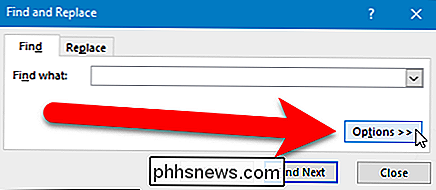
For at indsnævre søgningen til kun kommentarer, vælg "Kommentarer" fra rullelisten "Look in".
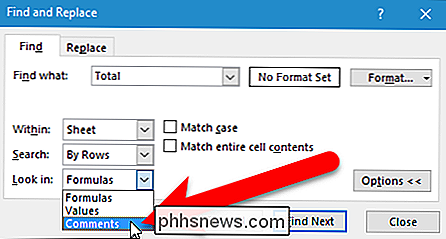
Som standard søger Excel kun det aktuelle regneark. Hvis du vil gennemse alle kommentarer på alle regnearkene i din projektmappe, skal du vælge "Arbejdsbog" på rullelisten "Indenfor". Klik på "Find Next" for at starte søgningen.
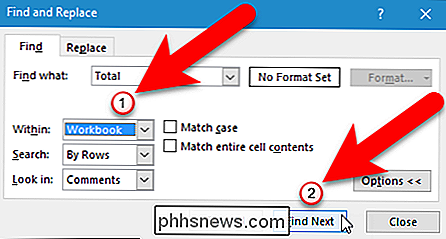
RELATED: Sådan skjuler du kommentarer, formler, overløbstekst og linjer i Excel
Den første celle med en kommentar der er knyttet til den, der indeholder søgeordet du indtastet er fremhævet. Kommentaren vises ikke automatisk. Du behøver imidlertid ikke at lukke dialogboksen Find og erstat for at få vist eller redigere kommentaren på den valgte celle. Dialogboksen Find og Udskift er en ikke-modal dialogboks, hvilket betyder at du kan arbejde på regnearket bagved det, mens dialogboksen stadig er åben. Hvis dine kommentarer er skjulte, flyttes musen over den valgte celle for at se kommentaren.
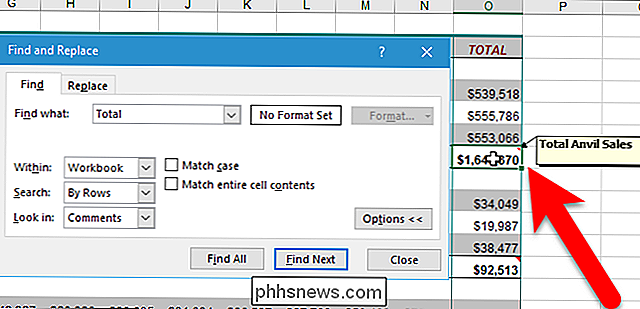
Hvis du vil redigere kommentaren, højreklikker du på cellen og vælger "Rediger kommentar" fra pop op-menuen.
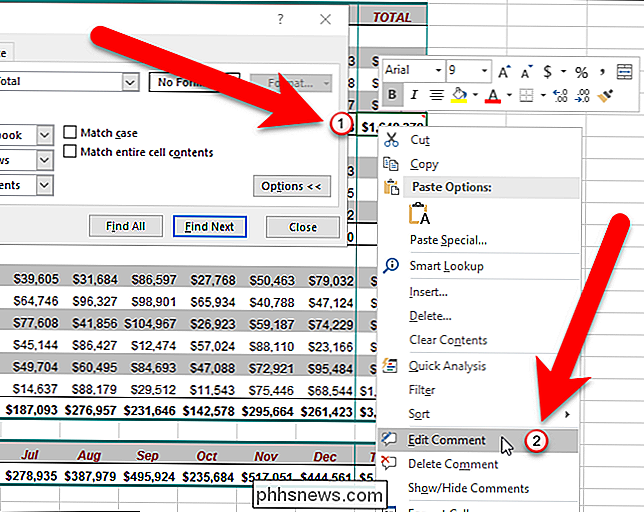
The kommentar vises (hvis den var skjult) og markøren er placeret i kommentaren, så du kan redigere den. Når du er færdig med at redigere kommentaren, skal du klikke i en anden celle. Dine ændringer til kommentaren gemmes, og kommentaren er skjult igen, hvis den tidligere var skjult.
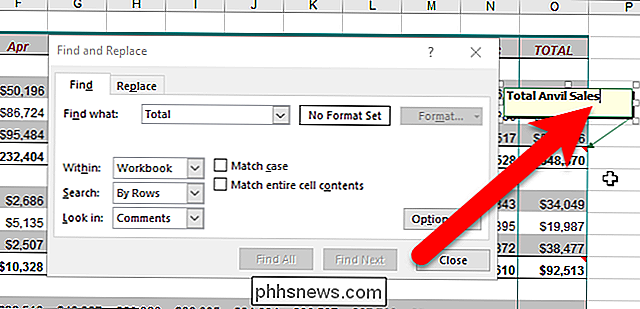
For at fortsætte med at søge gennem dine kommentarer, skal du klikke på "Find Next" igen i dialogboksen Find og erstat for at finde den næste forekomst af din søgeterm. Når du er færdig med din søgning, skal du klikke på "Luk" for at lukke dialogboksen Søg og erstat.

Sådan kommer du altid tilbage på rullestænger i Mac OS X
Hvis du er ny til Mac'er, har du muligvis bemærket, at der ikke findes rullelinjer i Finder-vinduer, websider og snart. Dette kan være svært (og irriterende) at vænne sig til, men heldigvis behøver du ikke. Scrollstænger forsvundet i OS X Lion (10.8), og de kan virkelig smide en bruger først, fordi de kun vises når du ruller.

Alt hvad du behøver at vide om at se DRM'd Media på Linux
Alt har DRM i disse dage, og mens Netflix, Amazon Video, Hulu og endda DVD'er og Blu-ray "bare virker "På de fleste systemer skal Linux-brugere altid gøre lidt mere arbejde. Sådan kan pingvinelskere få alle de tjenester, der arbejder på deres maskiner. Dette er normalt så kompliceret, fordi DRM-teknologier generelt ikke generer støtte til Linux.



